 软件星级:4分
软件星级:4分
标签: 幻灯片制作
Icecream Slideshow Maker Pro破解版是一款优秀的幻灯片制作软件。它拥有很多个性化设置,允许用户自定义添加文本、音乐以及图片,按照用途来自由组合,还可以添加过渡效果,并支持实时预览。
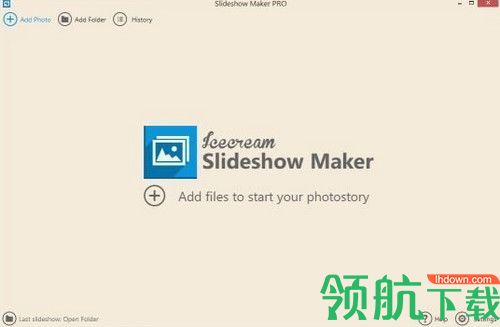
尝试使用适用于Windows的免费幻灯片制作工具。只需单击几下,它将帮助您从照片创建具有专业外观的视频幻灯片。您无需精通技术即可创建带有音乐的幻灯片。花式过渡效果将使您的演示文稿看起来更好。只需添加照片,调整幻灯片的设置,根据需要添加文本并添加合适的音频文件即可。
1、幻灯片设置
为每张照片设置持续时间和过渡。
2、添加音乐
使用MP3,M4A,WAV等文件作为背景音频,以音乐创建幻灯片。
3、添加文字
将自定义文本添加到幻灯片的幻灯片中。设置字体,颜色,位置和动画。
4、转场
多种过渡效果:淡入黑色,像素化,马赛克,放大和缩小,翻转等等。
5、预习
在创建幻灯片之前,快速预览幻灯片。
1、简历项目
使用“历史记录”面板可以继续处理以前创建的幻灯片。
2、排序幻灯片
按文件名或一键随机重新排列照片幻灯片放映队列。
3、刻录到DVD
使用幻灯片创建器创建后,可以立即将幻灯片刻录到DVD或CD。
4、分享
将您的幻灯片上传到YouTube,Dropbox,Google云端硬盘,并与朋友分享。
5、4K幻灯片
创建分辨率高达3840x2160的幻灯片。
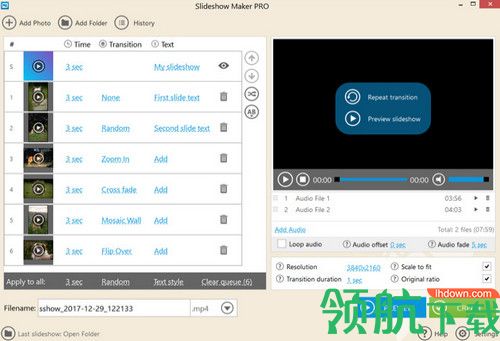
1、选择照片并将其添加到软件中
启动程序以继续创建照片幻灯片
单击“添加照片”按钮将图像逐个添加到程序中,或单击“添加文件夹”按钮添加特定文件夹中的所有图像。该拖和下降的机制是由Windows幻灯片制作的冰淇淋应用程序支持,因此您可以简化图像添加过程。所有添加的文件都将在程序窗口左侧的图像队列中列出。
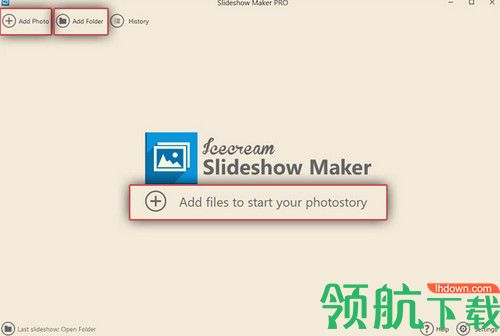
可以更改图像的顺序:拖动图像或突出显示要移动的图像,然后使用UP / DOWN箭头按钮更改其在队列中的位置。使用“随机播放照片”按钮随机排列顺序。还可以按文件名对文件进行排序。
此适用于Windows的幻灯片显示软件可以选择以秒为单位设置每张幻灯片或队列中所有文件的持续时间(可以在图像队列下找到常用设置)。
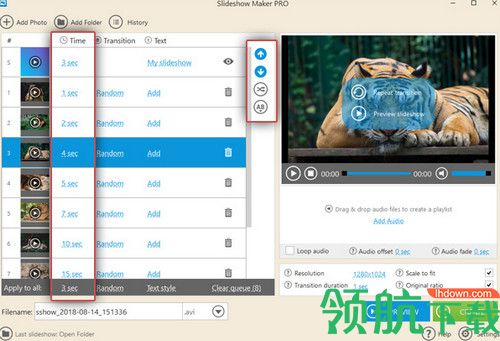
2、添加音乐并设置转场
通过使用Icecream Slideshow Maker窗口右侧的“添加音频”按钮或简单地将其拖放,即可添加音频文件以为幻灯片创建播放列表。添加的音频文件可以重新排序。您可以循环播放背景音频(“循环音频”选项),设置偏移(“音频偏移”)和淡入淡出(“音频淡入淡出”)。
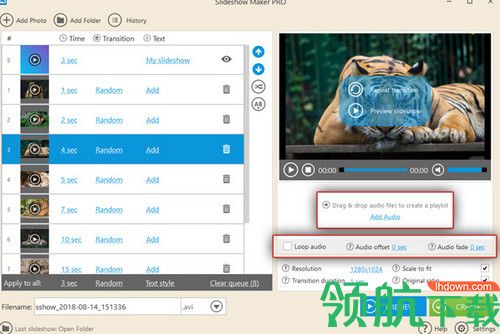
3、创建幻灯片
在开始视频生成过程之前,您可以单击“预览”按钮以检查图像和音频是否已按预期设置。可以在Icecream Slideshow Maker窗口的右下角更改文件名和输出视频格式。
点击“创建”按钮以在Windows 10中创建幻灯片。进度条将为您提供有关过程状态的信息-剩余时间和经过的时间。
幻灯片创建完成后,Windows幻灯片制作器将打开一个弹出通知,为您提供打开输出文件夹的选项。将视频上传到YouTube,Google云端硬盘或Dropbox;或将文件刻录到CD或DVD。
 14.78MB
14.78MB
 521KB
521KB
 33.52MB
33.52MB